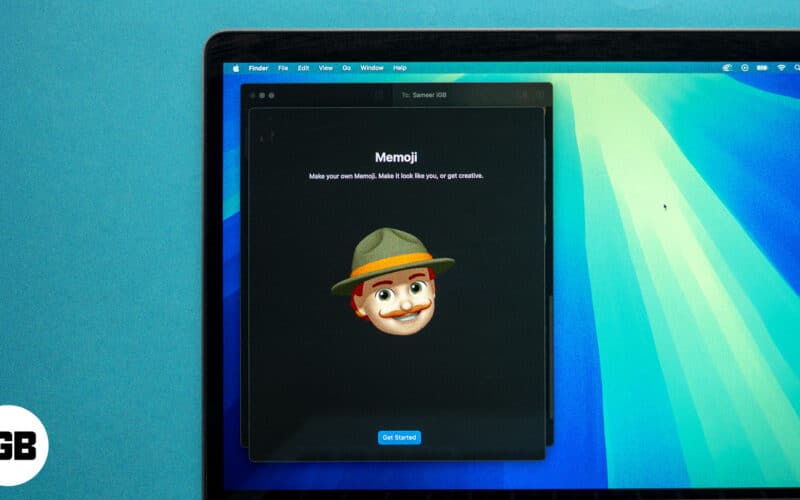
Memoji е името на анимирани герои, които можете да персонализирате, за да изглеждат като вас или както искате да изглеждат. Те са популярен начин да направите съобщенията по-забавни на вашия iPhone или iPad, но можете да ги използвате и на вашия Mac!
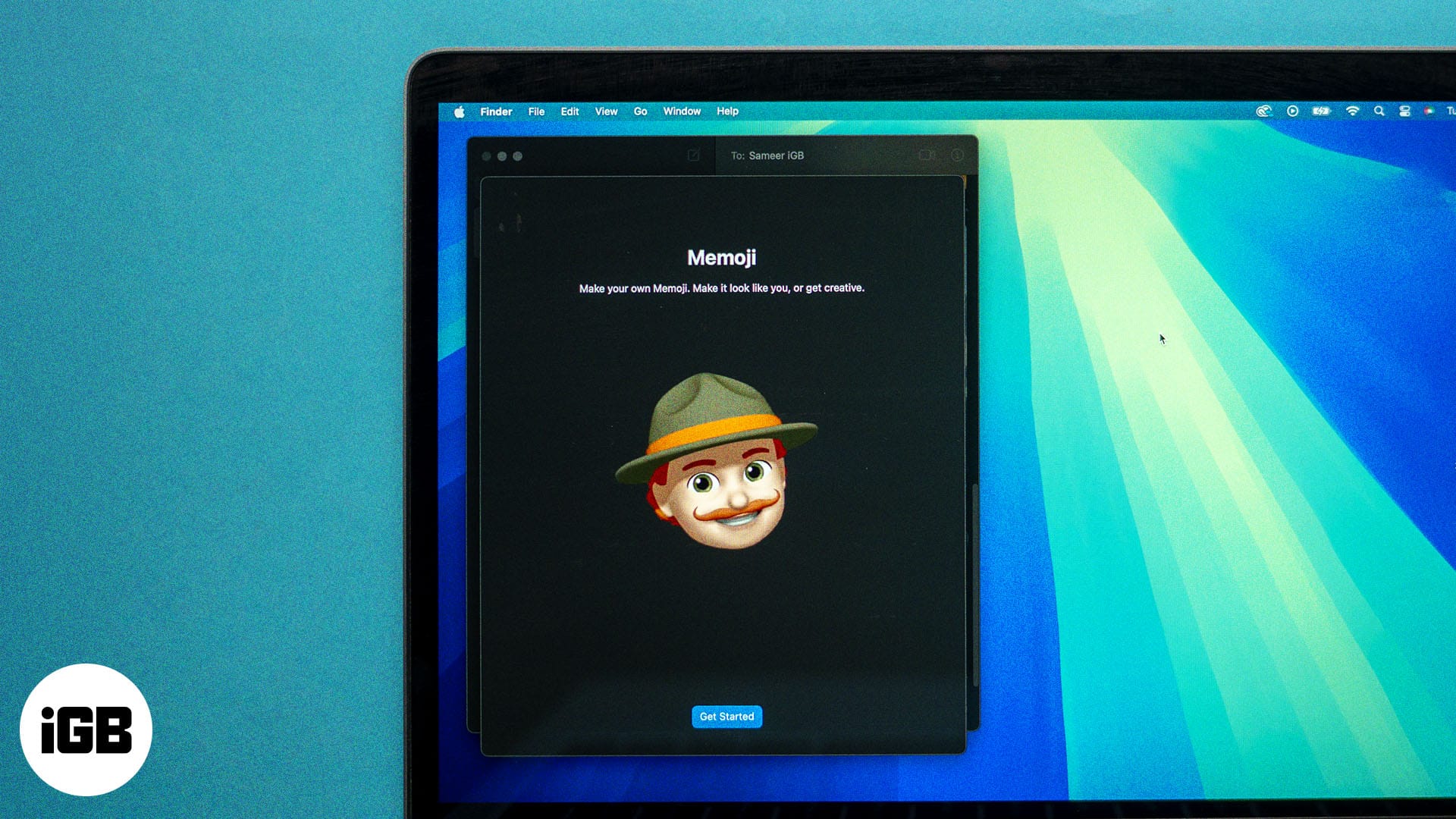
Това ви позволява да добавите повече индивидуалност към вашите текстове, подобрявайки цифровите взаимодействия на вашите устройства на Apple. В това ръководство ще разгледаме как да създадете и използвате Memoji на Mac, така че да не пропуснете забавлението.
Как да създадете Memoji в Messages на Mac
Можете да създадете вашите Memoji в приложението Messages на вашия Mac. Ето как:
- Отворете Съобщения на вашия Mac.
- Отидете в нишка за разговор или започнете нова. След това щракнете върху иконата + от лявата страна на текстовото поле и изберете Стикери.
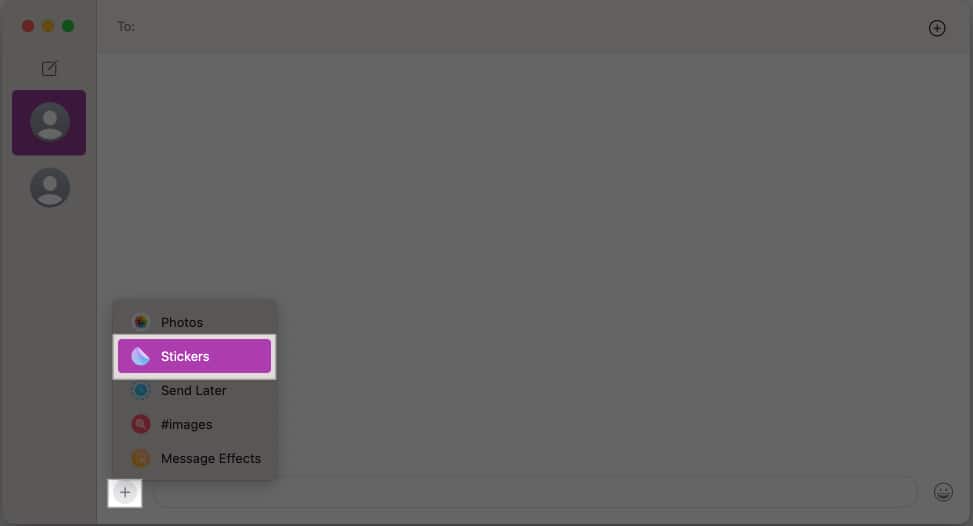
- В малкия прозорец, който се отваря, докоснете иконата с три точки и изберете New Memoji.
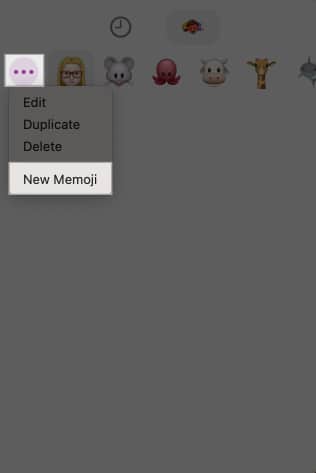
- Сега можете да проектирате и персонализирате вашите Memoji, както желаете. Използвайте опциите в левия панел, за да персонализирате различни аспекти на външния вид на Memoji, като кожа, коса, очи и др.
- След като сте доволни, щракнете върху бутона Готово, за да запазите своите Memoji.
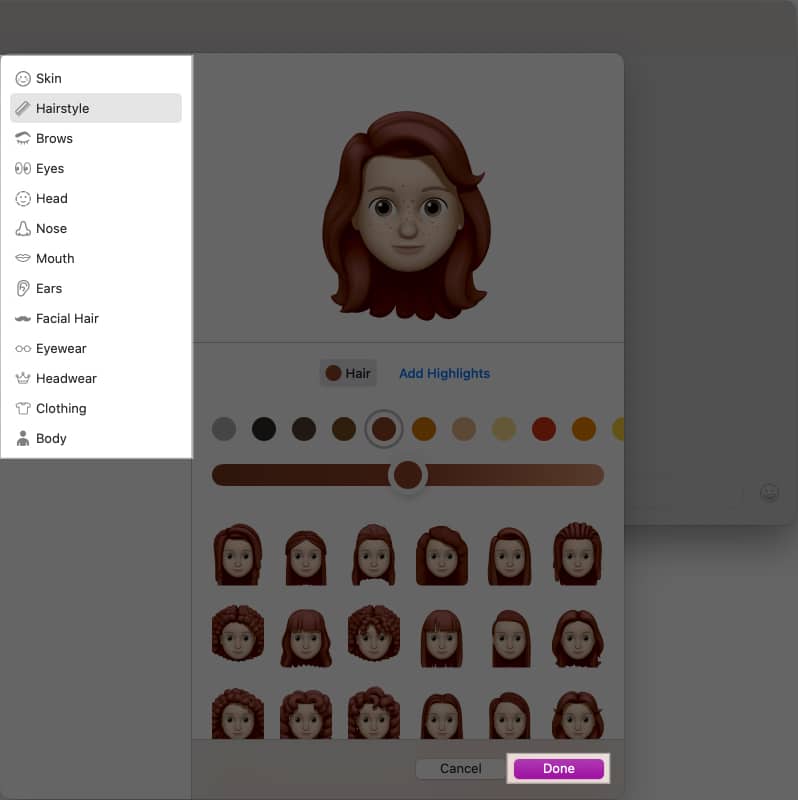
Как да използвате Memoji в Messages на Mac
Изключително лесно е да използвате вашите Memoji във всеки разговор в приложението Messages на Mac. Просто следвайте стъпките по-долу.
Отидете до нишката на разговора, в която искате да използвате вашите Memoji. Щракнете върху бутона + и изберете Стикери. Сега ще видите набор от Memoji с персонализирания аватар, който сте създали. Изберете едно и то ще се появи в съобщението ви, готово за изпращане.
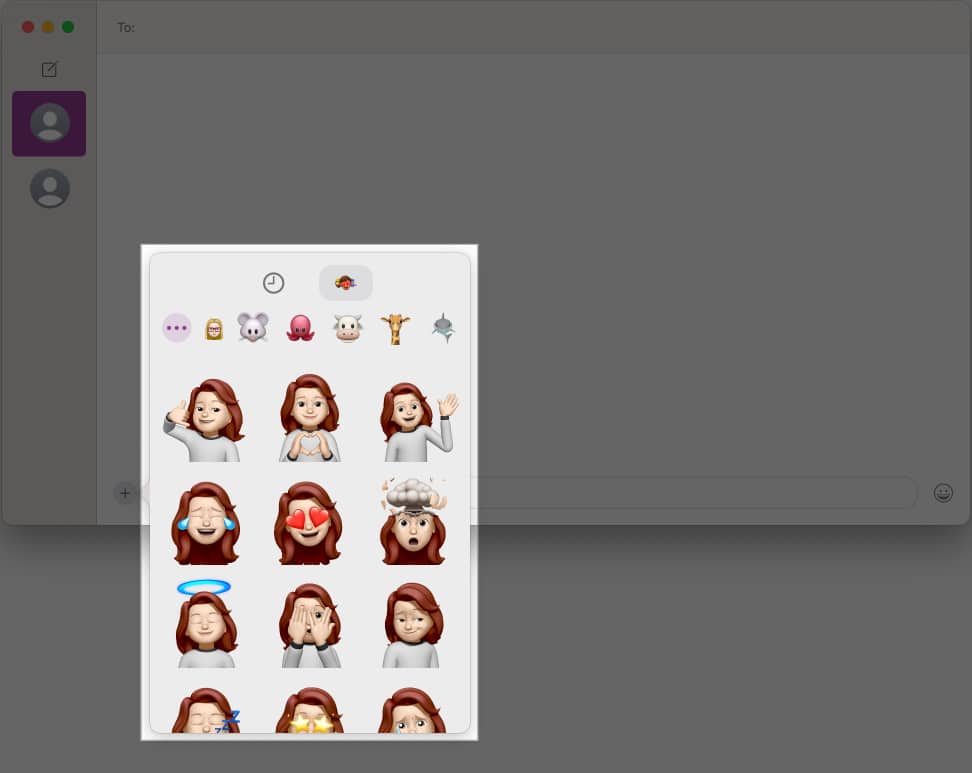
Можете също така да плъзнете стикер Memoji до конкретно място в разговор или да го плъзнете върху конкретно текстово балонче, за да го добавите като реакция към това съобщение.
Как да редактирате, дублирате или изтриете Memoji на Mac
След като създадете Memoji, можете да го редактирате, когато пожелаете, за да промените външния му вид. Можете също да го дублирате или изтриете, ако искате.
- В нишка за съобщения щракнете върху иконата + и изберете Стикери.
- Сега щракнете върху иконата с три точки и изберете Редактиране, за да направите промени във външния вид на Memoji.
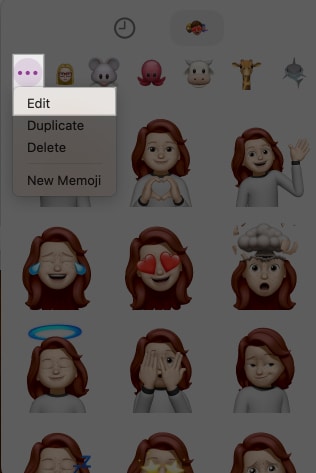
- След като сте доволни, щракнете върху Готово. Или щракнете върху Отказ, ако не искате да запазите редакциите.
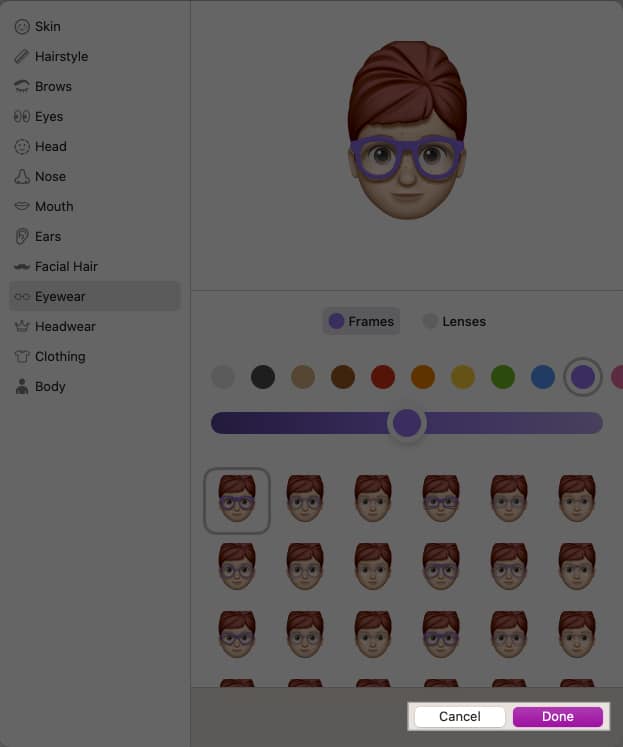
- За да направите копие на Memoji, изберете Дублиране.
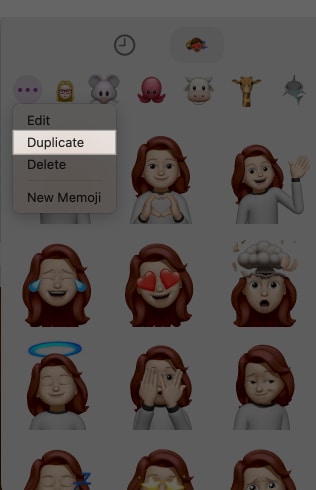
- За да изтриете Memoji, изберете Изтриване. Потвърдете, когато бъдете подканени да изтриете за постоянно Memoji.
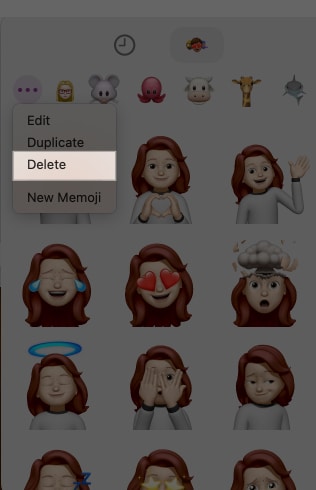
Как да зададете анимиран Memoji на вашия заключен екран на Mac
Можете да зададете Memoji като профилна снимка, за да вдъхнете живот на екрана за вход на вашия Mac. Ето какво трябва да направите:
- Щракнете върху логото на Apple в лентата с менюта и изберете Системни настройки.
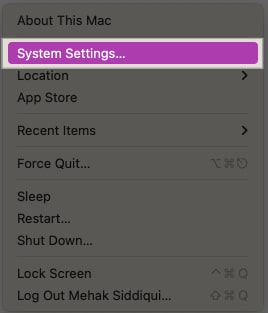
- Щракнете върху вашия профил в Apple Account в лявата странична лента.
- Щракнете върху бутона Редактиране в кръглата рамка, където ще бъде вашата снимка.
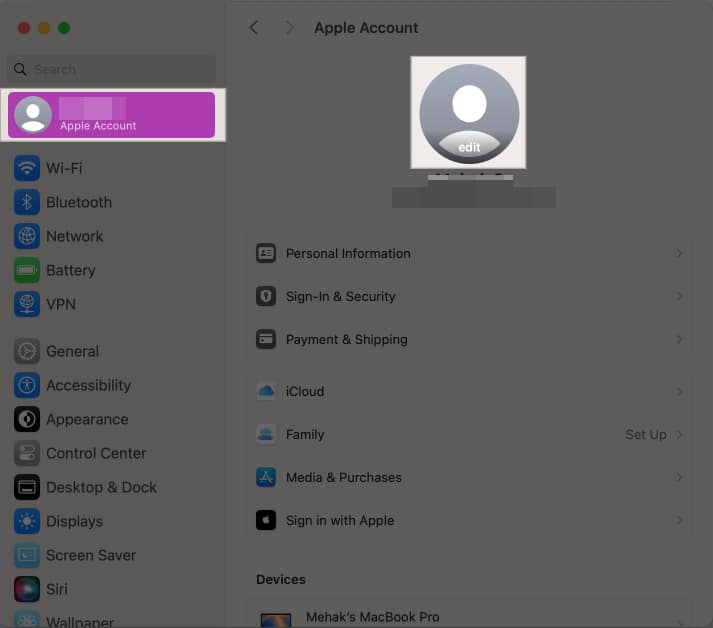
- Изберете вашето Memoji от наличните опции.
- Можете също да промените размера на Memoji с помощта на плъзгача. Когато сте доволни от начина, по който изглежда, щракнете върху Запазване.
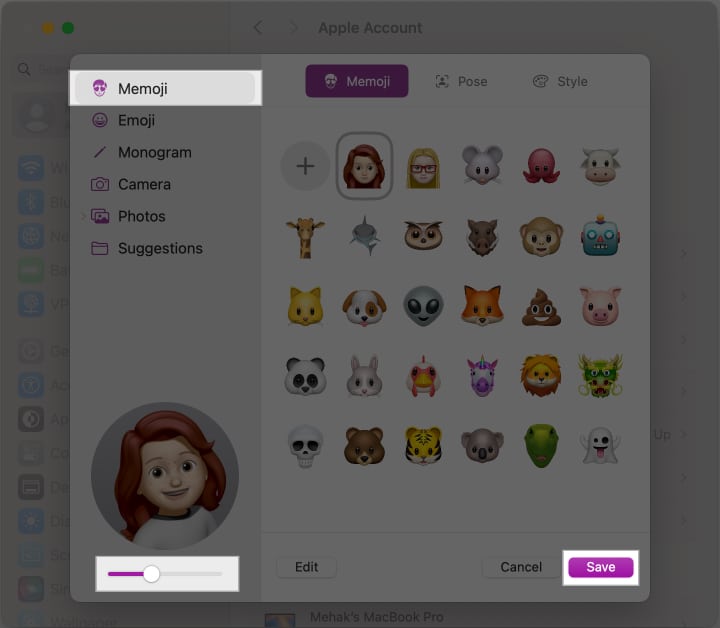
Сега, когато екранът на вашия Mac е заключен, ще можете да видите вашите анимирани Memoji, показвани с вашето потребителско име.
Отписване…
Ето колко лесно е да създадете Memoji на вашия Mac и да го използвате в разговорите си в Съобщения или като анимирана картина за вашия потребителски профил. Надявам се това ръководство да отговори на всички ваши въпроси относно използването на Memoji на Mac.
Ако има нещо друго, което искате да знаете, уведомете ни в коментарите по-долу.
Често задавани въпроси
Да, можете да създадете Memoji в приложението Messages на вашия Mac, ако използвате macOS Big Sur или по-нова версия.
За да синхронизирате вашите Memoji между вашия iPhone и Mac, можете да използвате iCloud. Уверете се, че сте влезли с един и същ Apple ID на двете устройства и че iCloud Drive е включен. На вашия Mac: Отворете приложението Съобщения, щракнете върху Съобщения в лентата с менюта и изберете Настройки. Отидете в раздела iMessage, отметнете опцията Enable Messages in iCloud и щракнете върху Sync Now.
В приложението Съобщения отворете разговор, щракнете върху иконата + и изберете Стикери. След това щракнете върху желания Memoji и той ще се появи в текстовото поле. Вече можете да направите екранна снимка от него, като натиснете Command+Shift+5 на клавиатурата. Това ще запази Memoji като изображение на вашия работен плот.
Трябва да обичате да четете:
- Как да използвате Memoji на вашия iPhone и iPad Pro
- Как да използвате Memoji на Apple Watch
- iOS 18: Как да използвате емотикони като Tapback реакции в Messages
